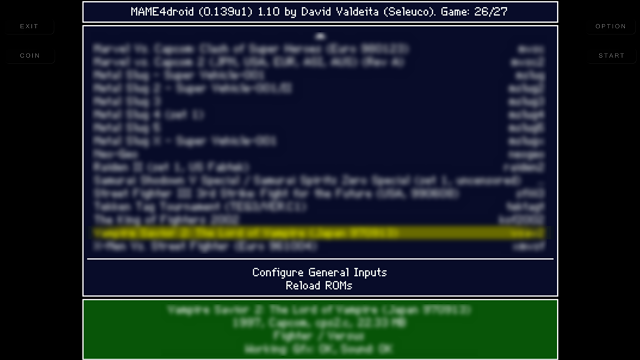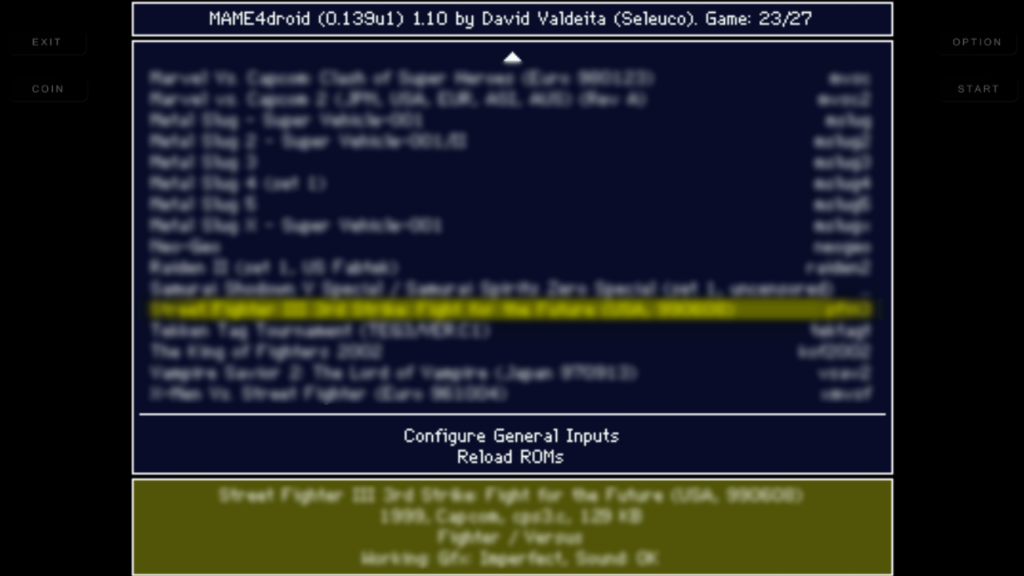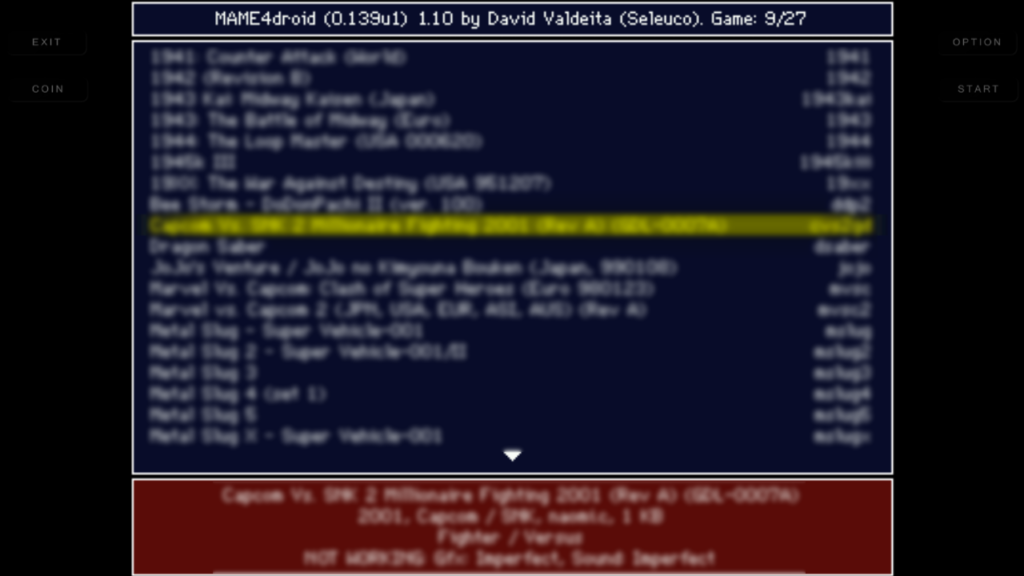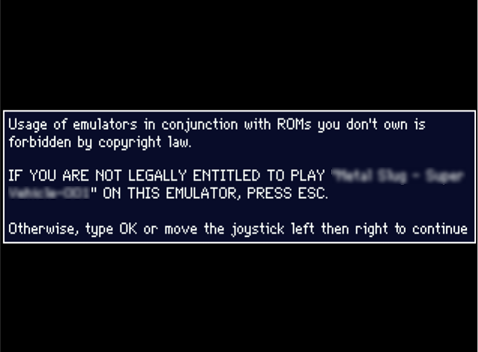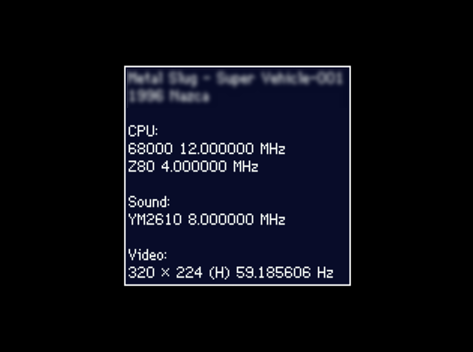Android エミュレータ「MAME(Multiple Arcade Machine Emulator)」
今回は、MAMEエミュレータアプリ起動・補足について解説していきたいと思います。
起動する際に表示されるメッセージや現象についてを見ていきます。
「MAME4droid」を起動すると、ROMイメージ一覧が表示されます。
この画面では、導入されたROMイメージ・BIOSイメージが表示されます。
◆ MAMEエミュレータアプリ起動(ROMイメージの起動) ◆
イメージ一覧に表示されているROMイメージ等を選択すると、画面下部の色が変化するのがわかります。
緑色・・・問題なく起動する。
黄色・・・起動するかも?
赤色・・・起動しない。
このステータスの色は、あくまでも参考として考えてください。
実際に赤色であったとしても起動する場合もあるので、あまり当てにならないかもしれませんね。
ROMイメージを選択して、起動させると下記のメッセージが表示されます。
・所有していないROMイメージをエミュレータで使用するのは著作権法で禁止されています。
・合法的にエミュレータを使用できない場合は、「ESC」キーを押してください。
・それ以外の場合は、「OK」と入力するか、ジョイスティックで「左右」に入力してください。
(GPD XDの場合には、ジョイスティックを左右に入力します)
入力をすると、下記画像のような表示になるので実行キーを入力してください。
(GPD XDの場合には、「A」ボタンを押下します)
ROMイメージによっては、下記画像のような崩れた表示になりますが心配はいりません。
しばらく待つとタイトル画面に移動して、ゲームを遊ぶことが可能になります。
◆ 補足 ◆
自身が所有している機器、エミュレータのバージョン等によって起動できるROMイメージが異なります。
PC用のMAMEエミュレータソフト「MAME Plus!」では問題なく起動できても、Androidエミュレータアプリの「MAME4droid」では起動しないイメージもあります。
なので、起動できないROMイメージは「起動できないもの」と割り切って使う必要があります。
また、ROMイメージによっては「CHDファイル」等が無いと起動しないものも存在するので、どうしても起動したいROMイメージがある場合には調べてみるのも良いかもしれません。(「CHDファイル」を導入しても起動できない場合もあります)
※「CHDファイルは、ROMイメージファイルが保存されている「roms」内に保存します。
【追記1】
ROMイメージは起動はするけど、画面表示がおかしいといった場合には、下記設定を試してください。
・「MAME4droid」を起動し、ROMイメージを起動します。
・ROMイメージが起動したら、「L3」、「R3」ボタンを同時に押下します。(「GPD XD」の場合)
・オプションから各種設定を変更します。
・変更が完了したら、ゲーム画面に戻ります。
【追記2】
GPD XDで右スティックをABXYボタンとして利用したい場合には、下記設定を試してください。
・「MAME4droid」を起動し、右上に表示されている「OPTION」を選択します。
・「Settings」→「Input」→「External controller」と進みます。
・項目欄の6番目に表示されている「Disable right stick」右端のチェック項目を外します。
・変更が完了したら、ゲームを起動してみましょう。
マルチエミュレータ「RetroArch」数多くのエミュレータを動作させることができるマルチエミュレータです。しかし、バージョンアップを重ねる毎に使い方が解りづらくなっているようです。困っている方も多いということなので、使い方を簡単に[…]